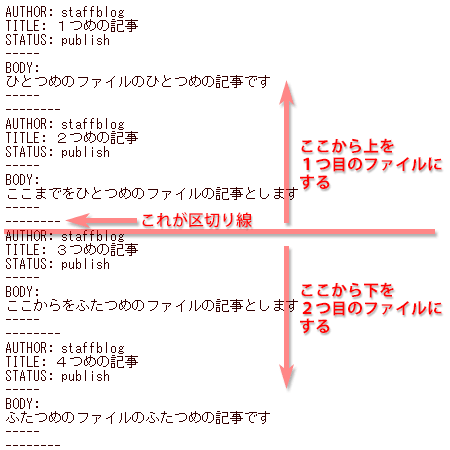2019/8/30 15:30 追記
「みんなのブログ」のアピール機能の出現についてを追記いたしました。
引き続き、goo blogをよろしくお願いします。
2019/8/28 10:20 追記
以下の通り、PC版編集トップ画面のデザインを変更いたしました。
引き続き、goo blogをよろしくお願いします。
2019-08-21 15:53:21 投稿
いつもgoo blogをご利用いただきありがとうございます。
みなさまから多くのご意見をいただいていた、PC版編集トップ画面について、
より情報がわかりやすくなるよう、デザインを変更いたします。
■変更後の編集トップ画面イメージ
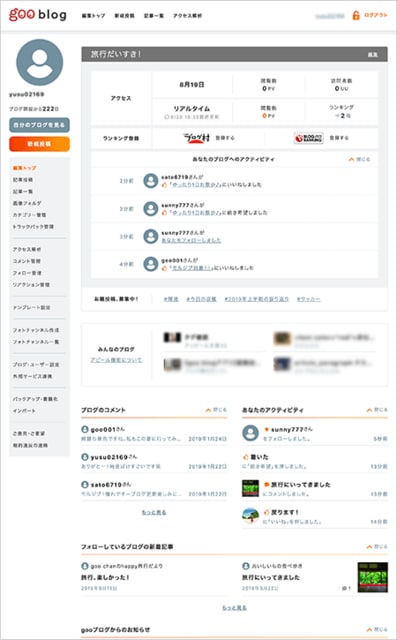
※画面は開発中のイメージです
■主な変更ポイント
・表示情報の配置を整理します。
ご自分のブログに関わる情報と、フォロワーやほかの方のブログの情報を、現在よりわかりやすく配置変更します。
・各情報の表示/非表示を選べるようにします。
「あなたのブログのアクティビティ」や「ブログのコメント」など、現在は常に表示状態の各項目を、簡単に開閉できるボタンを設置します。
・ブログ・ユーザー設定へのリンクを追加します。
あなたのブログ情報を変更できる、「ブログ・ユーザー設定」へのリンクを、現在のサイドメニューに加えて、ブログタイトルの近くに配置します。
■その他
・「みんなのブログ」のアピール機能の出現について(2019/8/30 追記)
不定期のタイミングにて表示されるアピール機能の出現頻度に変更はありません。
不定期のタイミングにて表示されるアピール機能の出現頻度に変更はありません。
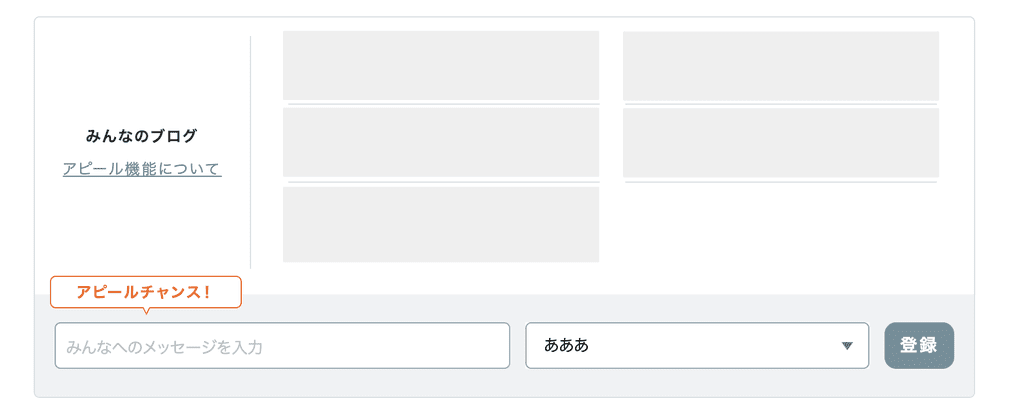
■リリース日
2019年8月28日(水)予定
2019年8月28日(水)予定
引き続き、goo blogをよろしくお願いします。